에어아시아 인터넷 예약 방법
1. 먼저 http://airasia.com 에 접속하여 회원가입을 합니다.
오른쪽 상단의 [Register here!] 를 누릅니다.
(회원으로 가입하지 않아도 예약을 할 수 있습니다.
비회원 예약을 하실 거라면 초기화면에서 바로 항공편 검색해 들어가시고 7번으로 넘어가세요.)
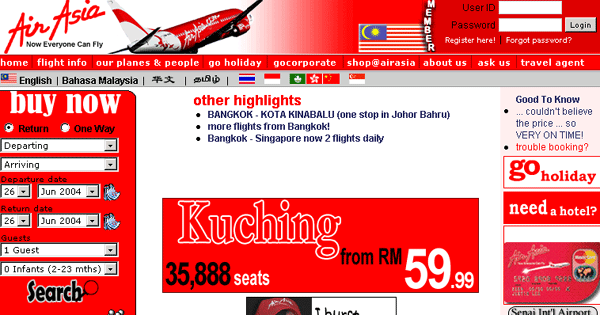
2. 원하는 아이디와 비밀번호를 입력합니다.
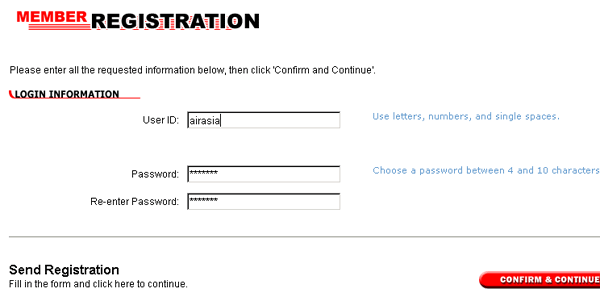
3. 신상명세를 입력합니다.
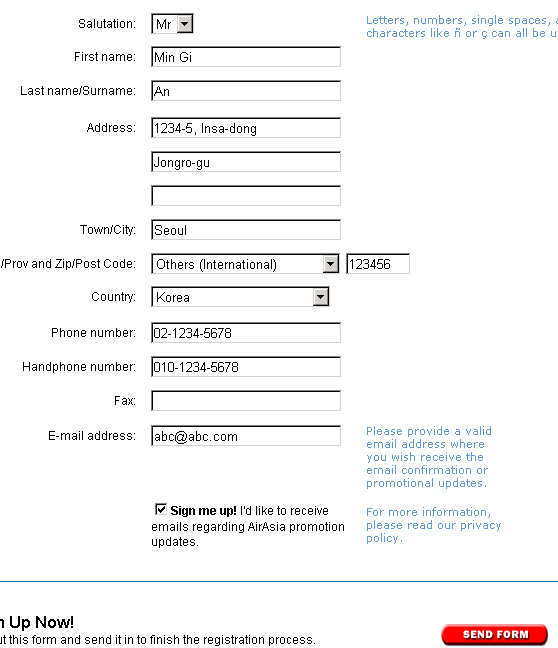
4. 회원가입이 되면 다음과 같은 화면이 뜹니다.
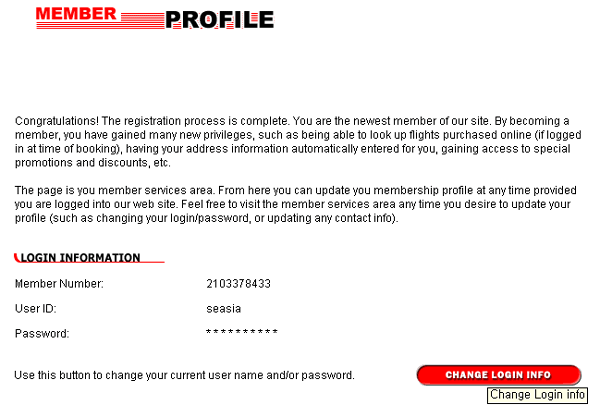
5. 다시 초기화면으로 가서 가입한 아이디와 비밀번호로 로그인을 합니다.
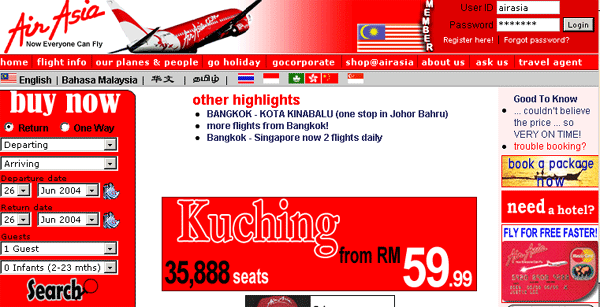
6. 로그인을 하면 항공편 선택 화면이 뜹니다. 출발도시와 도착도시, 날짜 등을 입력합니다.
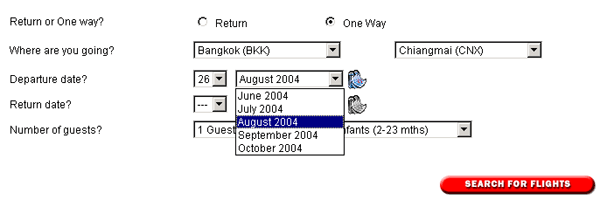
7. 해당 루트와 날짜에 따른 항공편과 요금이 나옵니다. 회색 바탕은 선택한 날짜이며 아래쪽에 나오는 흰바탕의 항공편은 하루나 이틀 뒤의 항공편입니다. P Fare, L Fare 등은 요금 구분입니다.
원하는 항공편을 선택하고 다음으로 넘어갑니다.
이 화면이 나오지 않는다면 항공편이 없는 날짜입니다.
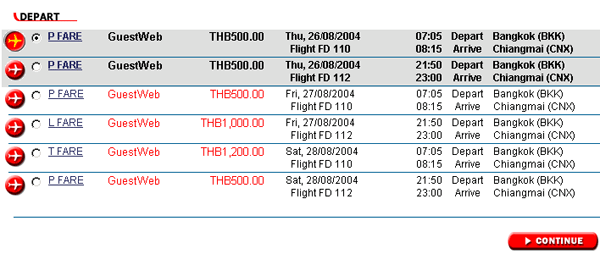
8. 해당 항공편의 항공료에 공항사용료, 보험료 등이 붙은 최종 결재 요금이 나옵니다. 확인하시고 박스에 체크한 뒤 다음으로 넘어갑니다.
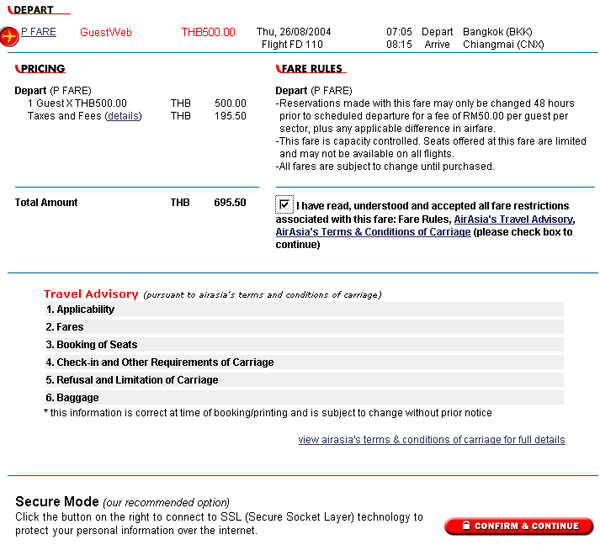
9. 예약자의 신상명세를 입력합니다.
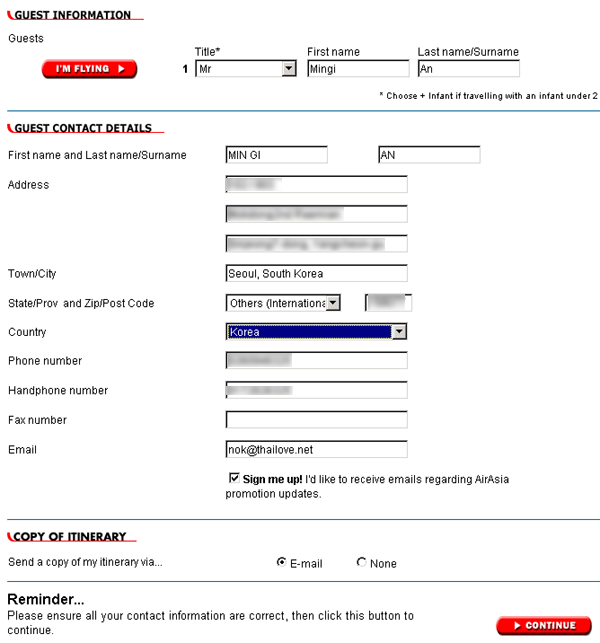
10. 신용카드의 번호와 유효기간, CVV번호(카드 뒷면에 카드번호 뒤에 붙은 3자리 숫자) 등을 입력합니다. 그리고 카드 소지자의 신상명세를 입력합니다. 본인의 카드라면 네모칸에 체크를 하면 자동적으로 입력됩니다.
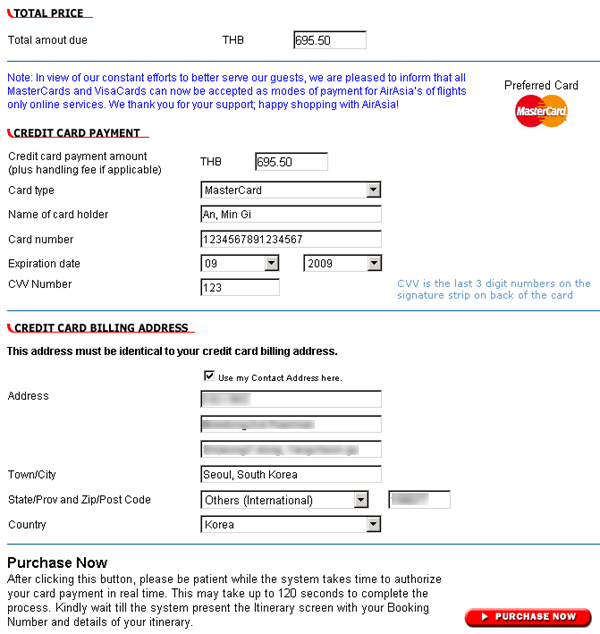
11. 결재가 완료되면 예약 번호가 뜹니다. 이 화면을 프린트 해두시는 것이 좋습니다만 그냥 예약 번호만 메모 해도 됩니다.
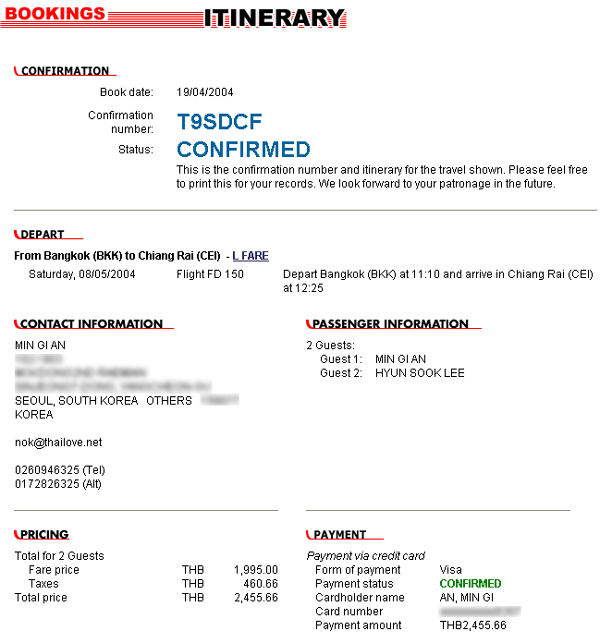
12. 예약 사항 확인은 로그인후 [Member : Online Change/Review]를 누르면 됩니다.
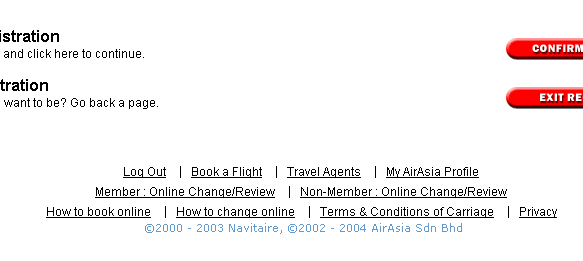
13. 출발일 공항에 가서 탑승수속할때 여권과 함께 예약번호를 알려주면 됩니다.
오른쪽 상단의 [Register here!] 를 누릅니다.
(회원으로 가입하지 않아도 예약을 할 수 있습니다.
비회원 예약을 하실 거라면 초기화면에서 바로 항공편 검색해 들어가시고 7번으로 넘어가세요.)
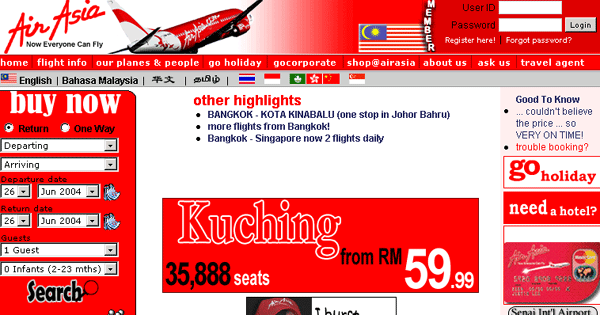
2. 원하는 아이디와 비밀번호를 입력합니다.
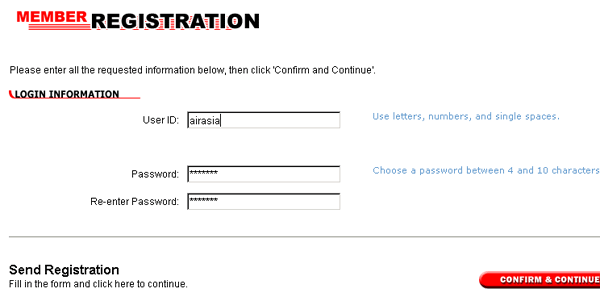
3. 신상명세를 입력합니다.
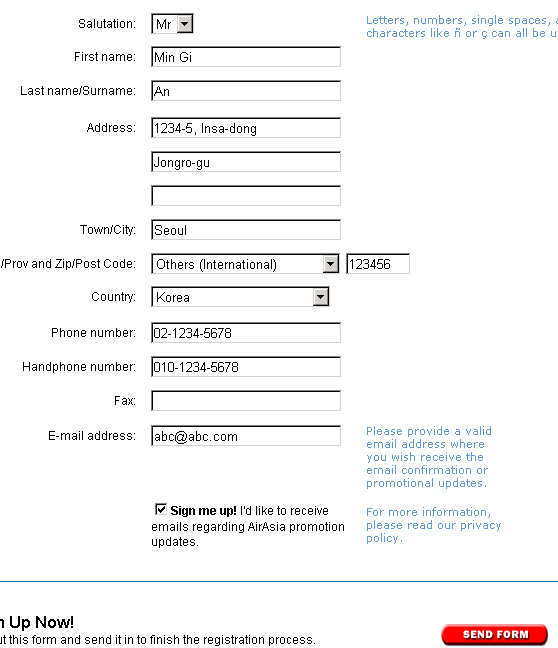
4. 회원가입이 되면 다음과 같은 화면이 뜹니다.
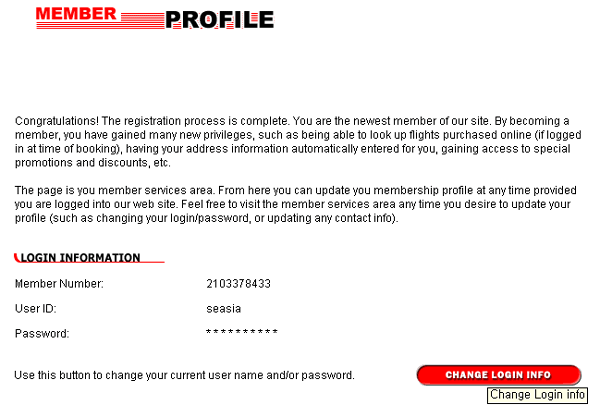
5. 다시 초기화면으로 가서 가입한 아이디와 비밀번호로 로그인을 합니다.
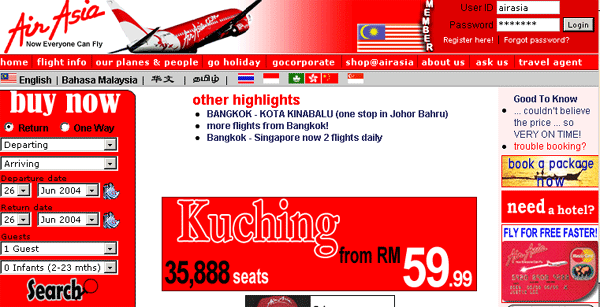
6. 로그인을 하면 항공편 선택 화면이 뜹니다. 출발도시와 도착도시, 날짜 등을 입력합니다.
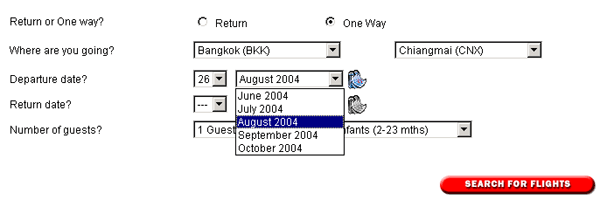
7. 해당 루트와 날짜에 따른 항공편과 요금이 나옵니다. 회색 바탕은 선택한 날짜이며 아래쪽에 나오는 흰바탕의 항공편은 하루나 이틀 뒤의 항공편입니다. P Fare, L Fare 등은 요금 구분입니다.
원하는 항공편을 선택하고 다음으로 넘어갑니다.
이 화면이 나오지 않는다면 항공편이 없는 날짜입니다.
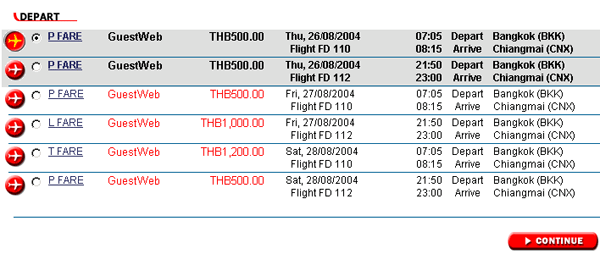
8. 해당 항공편의 항공료에 공항사용료, 보험료 등이 붙은 최종 결재 요금이 나옵니다. 확인하시고 박스에 체크한 뒤 다음으로 넘어갑니다.
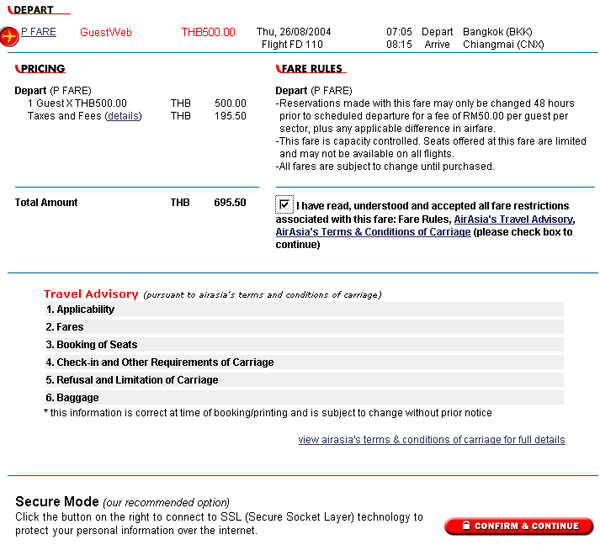
9. 예약자의 신상명세를 입력합니다.
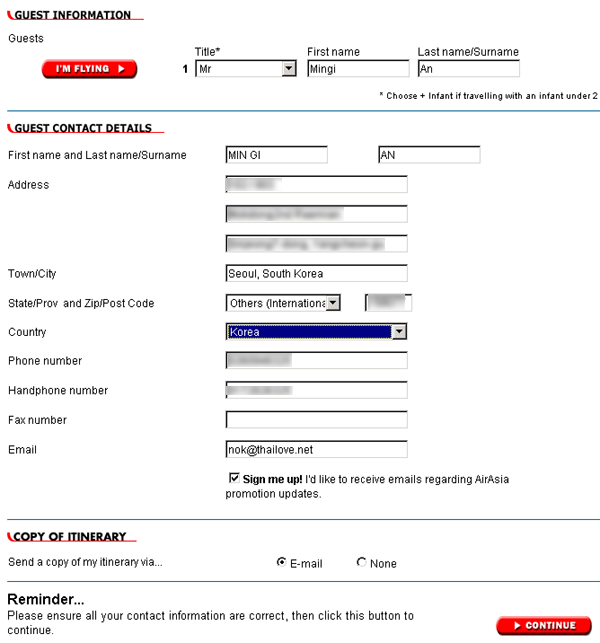
10. 신용카드의 번호와 유효기간, CVV번호(카드 뒷면에 카드번호 뒤에 붙은 3자리 숫자) 등을 입력합니다. 그리고 카드 소지자의 신상명세를 입력합니다. 본인의 카드라면 네모칸에 체크를 하면 자동적으로 입력됩니다.
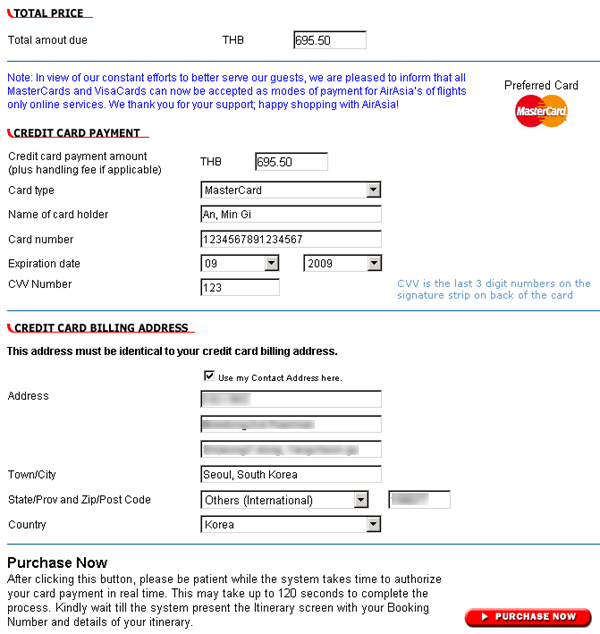
11. 결재가 완료되면 예약 번호가 뜹니다. 이 화면을 프린트 해두시는 것이 좋습니다만 그냥 예약 번호만 메모 해도 됩니다.
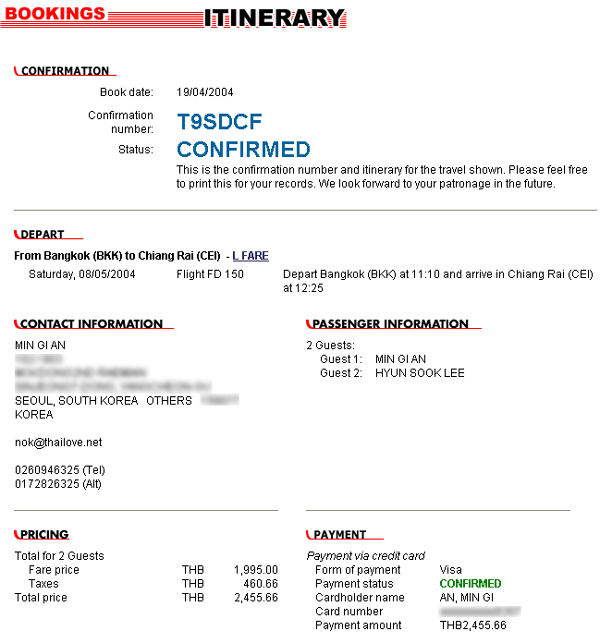
12. 예약 사항 확인은 로그인후 [Member : Online Change/Review]를 누르면 됩니다.
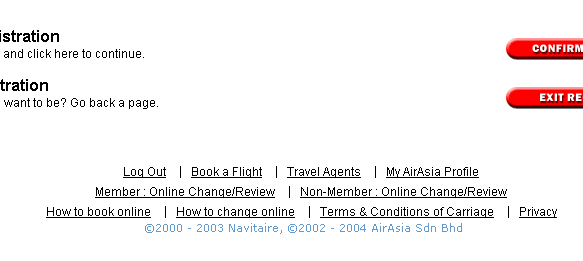
13. 출발일 공항에 가서 탑승수속할때 여권과 함께 예약번호를 알려주면 됩니다.

